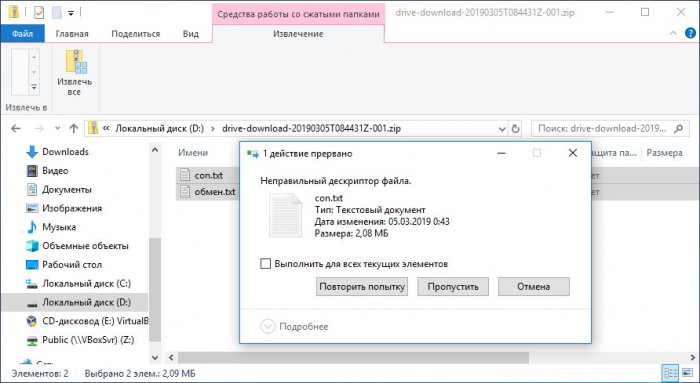Ошибка «Неверный дескриптор» при удалении файла или папки в Windows 10
Причин, по которым в Windows 10 не получается удалить файл или папку может быть несколько. Объект может удерживаться системным процессом, также удалить не получится файлы и папки, имеющие зарезервированные имена, например, CON, PRN, AUX, NUL, COM1 или LPT1. При попытке удалить такой объект вы получите сообщение о неверном или неправильном дескрипторе.
Ошибка «Неверный дескриптор» при удалении файла или папки в Windows 10
Из-за ограничения используемой в Windows 10 файловой системы создавать файлы и каталоги с зарезервированными именами непосредственно из Проводника не представляется возможным, однако они могут быть переданы на компьютер с других устройств под управлением иных операционных систем, также файлы и директории со служебными названиями могут создаваться некоторыми утилитами.
{banner_google1}
Подобные объекты, если они расположены на пользовательском разделе, не представляют особой ценности, поскольку их нельзя ни удалить, не переместить, ни даже скопировать и уж тем более просмотреть. Правильнее их удалить, чтобы не мозолили глаза, но как это сделать, если Проводник не поддерживает с ними работу? Оказывается, что очень просто.
Воспользуемся для этих целей старой доброй командной строкой. Если нужно удалить папку, запускаем от имени администратора командную строку и выполняем в ней команду rd //./D:/con /S /Q, где D - буква раздела, на котором находится папка с зарезервированным именем. Команда для удаления файла с зарезервированным названием будет выглядеть несколько иначе: del //./D:/con.tхt.
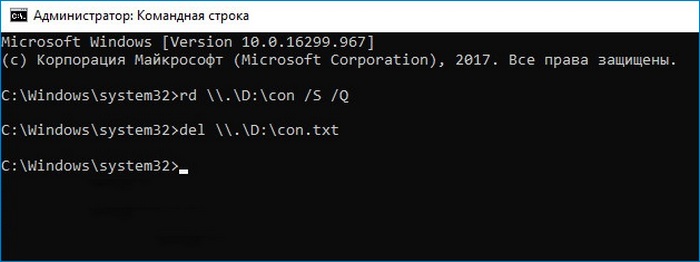
При удалении папки используется два ключа S и Q. Первый ключ служит для удаления всех дочерних каталогов, находящихся в папке с зарезервированным именем, второй ключ сообщает, что удаление нужно производить без подтверждения. Если ключ Q не будет указан, в командной строке появится дополнительный запрос на удаление объекта. Вот так просто можно избавиться от файлов и папок с зарезервированными именами без использования сторонних утилит.
Ctrl
Enter
Заметили ошибку
Выделите и нажмите Ctrl+Enter